アップグレードが必要になるのは、古いバージョンで作られたメモリを使うときだけかと思っていたのですが、どうもそうではなさそうです!! 実は、
ようです。あくまで私の経験からの話です。対訳がたまったことが原因なのか、私が途中で何かの設定を触ってしまったのか、よくはわからないのですが。
私がぶちあたった現象の経緯を説明します。英日の新規翻訳で 2 万ワードと、私としてはかなり大きめのプロジェクトでした。
- 翻訳会社さんから、新規メモリ (空のメモリ) が設定されたパッケージを受け取った。
- メモリにアップグレードの警告マークは表示されていなかったので、そのまま作業を始めた。
- 1 週間ほど作業した後に、どうもメモリがヒットしてこないような気がしたので、メモリの設定を確認すると、アップグレードの警告マークが表示されていた!!
- アップグレードをしたら、警告マークは消え、メモリもヒットしてくるようになった。
もう、びっくりです。いつから警告マークが表示されていたのかはわかりません。警告マークが表示されていたのは「プロジェクトの設定」のメモリ設定画面です。エディタ ビューは、もしかしたら開きっぱなしだったかもしれませんが、警告マークは表示されていませんでした。
■ [プロジェクトの設定] > [言語ペア] > [翻訳メモリと自動翻訳] のメモリ設定画面に警告マークが表示された。
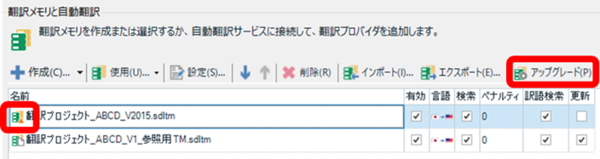
■ エディタには、以下のような警告は表示されなかった。
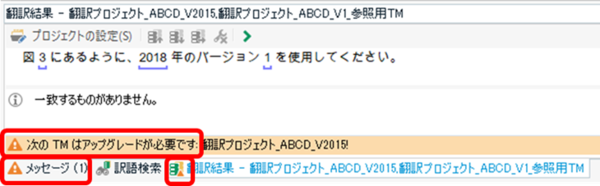
ここからは、私の推測ですが。
新規の空メモリの場合、 下図のように、[翻訳メモリの設定] 画面 (プロジェクトの設定画面から各メモリを選択して [設定] をクリックすると表示される) の [ フラグメント整合ステータス] はオフに設定され、オンはグレーアウトで無効になっています (つまり、変更できない状態です)。これが、今回の警告マークが表示されていたときは「設定はオフだけれども、オンも有効になっていて変更できる状態」でした。メモリのアップグレードをすると、この設定は自動的にオンに変わります。
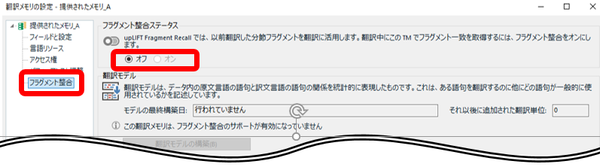
おそらく、対訳がある程度たまってくるとオンに変更できるようになり、「オンに変更できるけれども、まだ変更していない状態」だと警告マークが表示される、という感じなのかと。
この設定が何にどう影響するのかとか、パッケージを作った翻訳会社さんはおそらく 2017 を使っているのになぜ?とか、自分で作ったメモリのときは大丈夫なのかとか、毎回こんなことになっていたらさすがに気付くと思うので「対訳がたまる」以外に何か原因があったのかとか、いろいろ疑問は残りますが、考えてもよくわかりません。とにかく、最初の時点でメモリに警告マークがなかったとしても、作業中にヒットが少ないなぁと感じたら、警告マークがないかを確認してみる必要がありそうです。
※※※ 追記 2019/01/17 ※※※
すみません、この記事を書いている時点では「対訳がたまったこと」が原因だろうと思っていたのですが、一晩寝て改めて考えると、まさかそんなことはないかとも思えてきて、少し文を修正しました。空のメモリから作業することはよくありますが、毎回こんな現象が発生していたわけではないような気がします。
Tweet




